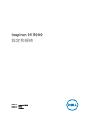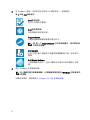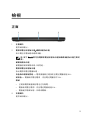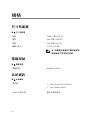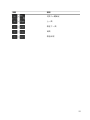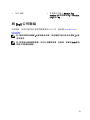Dell Inspiron 14 3473 は、日常的なコンピューティング ニーズを満たすように設計された 14 インチのノートパソコンです。薄型で軽量なので、持ち運びに便利です。搭載された Intel Celeron N4000 プロセッサは、ウェブ閲覧、ドキュメントの作成、電子メールの送信などの基本的なタスクを簡単に処理できます。256GB のストレージは、写真、音楽、ビデオなどのファイルを保存するのに十分な容量があります。4GB のメモリは、複数のプログラムを同時に実行するのに十分な容量です。14 インチのディスプレイは、映画を見たりゲームをしたりするのに最適なサイズです。このノートパソコンは Windows 10 Home を搭載しており、すぐに使用することができます。
Dell Inspiron 14 3473 は、日常的なコンピューティング ニーズを満たすように設計された 14 インチのノートパソコンです。薄型で軽量なので、持ち運びに便利です。搭載された Intel Celeron N4000 プロセッサは、ウェブ閲覧、ドキュメントの作成、電子メールの送信などの基本的なタスクを簡単に処理できます。256GB のストレージは、写真、音楽、ビデオなどのファイルを保存するのに十分な容量があります。4GB のメモリは、複数のプログラムを同時に実行するのに十分な容量です。14 インチのディスプレイは、映画を見たりゲームをしたりするのに最適なサイズです。このノートパソコンは Windows 10 Home を搭載しており、すぐに使用することができます。


















-
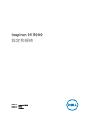 1
1
-
 2
2
-
 3
3
-
 4
4
-
 5
5
-
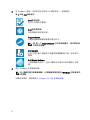 6
6
-
 7
7
-
 8
8
-
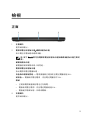 9
9
-
 10
10
-
 11
11
-
 12
12
-
 13
13
-
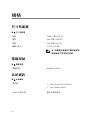 14
14
-
 15
15
-
 16
16
-
 17
17
-
 18
18
-
 19
19
-
 20
20
-
 21
21
-
 22
22
-
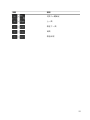 23
23
-
 24
24
-
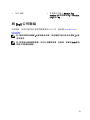 25
25
Dell Inspiron 14 3473 は、日常的なコンピューティング ニーズを満たすように設計された 14 インチのノートパソコンです。薄型で軽量なので、持ち運びに便利です。搭載された Intel Celeron N4000 プロセッサは、ウェブ閲覧、ドキュメントの作成、電子メールの送信などの基本的なタスクを簡単に処理できます。256GB のストレージは、写真、音楽、ビデオなどのファイルを保存するのに十分な容量があります。4GB のメモリは、複数のプログラムを同時に実行するのに十分な容量です。14 インチのディスプレイは、映画を見たりゲームをしたりするのに最適なサイズです。このノートパソコンは Windows 10 Home を搭載しており、すぐに使用することができます。